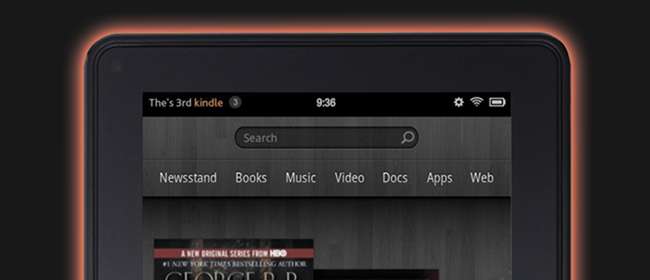
Ne-am luat Kindle Fire cu câteva zile în urmă și, de atunci, am bătut în picioare, am încercat și, în general, am încercat să ne dăm seama cum să o rupem. Înainte de a ieși și de a cumpăra al tău, consultă recenzia noastră detaliată.
Notă: Această recenzie este extrem de lungă, așa că am împărțit-o în mai multe pagini. Puteți utiliza linkurile de navigare sau butoanele din partea de jos pentru a naviga între pagini.
Hardware-ul
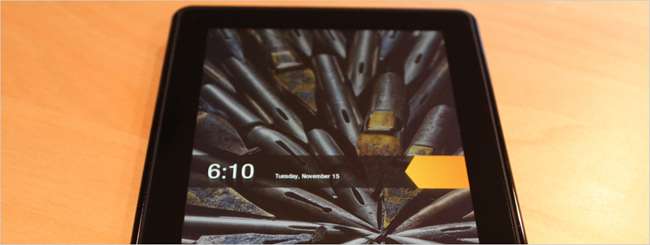
După ce ridicați tableta, veți descoperi că este puțin mai grea decât ați crede pentru dimensiune, deși în niciun caz prea grea. Spatele se simte agățat, ca și cum ar fi cauciucat sau ceva asemănător și, în general, are o senzație bună în mână. Ecranul are o rezoluție de 1024 × 600 la 169 pixeli pe inch, ceea ce înseamnă că textul de pe ecran este foarte clar și ușor de citit, chiar și atunci când este foarte mic. Tehnologia IPS (comutare în plan) pentru afișaj funcționează bine și, în general, puteți vedea ecranul clar dintr-un unghi.
În comparație cu iPad-ul, Kindle Fire este puțin mai gros pe margini, deși datorită dimensiunilor, puteți monta dispozitivul într-un buzunar de haină de dimensiuni decente sau chiar în buzunarul din spate al blugilor Gap ... deși m-am simțit ridicol în jur cu tableta care mi-a ieșit așa din pantaloni. Posibilitatea de a pune tableta în buzunarul hainei face cu siguranță mult mai probabil să o duc în afara casei cu mine - este ceva enervant să fii nevoit să mergi într-o cafenea cu iPad-ul în mână.

De la stânga la dreapta: iPad, Kindle Fire, tastatură Kindle (3), Kindle Touch
Există doar un singur buton, ciudat plasat în partea de jos ... chiar dacă toate celelalte dispozitive Kindle au butonul de alimentare în partea de jos, se simte greșit ca un buton de alimentare de pe o tabletă să fie plasat acolo în loc de în partea dreaptă sus ca aproape orice alt dispozitiv de acolo. Cealaltă problemă cu butonul în acea poziție este că nu puteți înclina tableta în picioare fără carcasă, trebuie să o răsturnați cu susul în jos. Este o problemă (foarte) minoră care este probabil remediată prin punerea Kindle-ului în carcasa din piele, dar nu am avut-o în timpul testării.

Boxele sunt în partea de sus a dispozitivului și sunt jalnice. Chiar și la maximum nu le puteți auzi foarte bine - acest dispozitiv a fost conceput clar pentru a fi utilizat cu căști. Nu există controale de volum hardware, ceea ce uneori se simte greșit, dar din moment ce nu veți primi apeluri telefonice neașteptate (puternice) pe Fire, probabil că nu este mare lucru. Comenzile de volum sunt la doar o atingere de cele mai multe ori, ascunse în spatele setărilor.

Tehnologia tactilă este locul în care dispozitivul se defectează puțin - pe măsură ce treceți prin meniuri, se simte foarte ușor într-un fel, de parcă nu ar fi fost calibrat corect. Nu este o problemă peste tot, dar navigarea cu carusel care arată atât de frumos este locul în care o veți observa imediat: nu pare să se oprească niciodată acolo unde doriți. Sperăm că Amazon poate rezolva această problemă într-o viitoare actualizare, dar chiar dacă nu, nu este o problemă, ci doar o supărare.
Poate că cel mai important factor atunci când luați în considerare o tabletă este durata de viață a bateriei, iar Fire nu este groaznic, dar cu siguranță veți observa că nici nu primiți cele 10 ore solide ale iPad-ului. Este evaluat la 8 ore de citire sau 7,5 ore de redare video cu oprire wireless. Problema cu menținerea opțiunii wireless, desigur, este că dispozitivul este conceput pentru a curent video și alt conținut, mai degrabă decât redarea locală, având în vedere memoria internă destul de mică de 8 GB (6 GB utilizabil) și lipsa sloturilor de expansiune. În testele noastre, după 4 ore de streaming de filme de pe secțiunea Prime gratuită, durata de viață a bateriei a fost de 38%. Cu conexiunea Wi-Fi oprită, durata de viață a bateriei este puțin mai bună și s-ar putea să obțineți puțin peste 7 ore. În cazul utilizării realiste, probabil că îl veți putea folosi în mod normal (pornit / oprit) pe tot parcursul zilei fără probleme.
Câteva alte note: nu există niciun buton de pornire hardware. Puteți monta Kindle Fire ca unitate și puteți copia cu ușurință orice fișier pe care îl doriți. De asemenea, a fost deja înrădăcinat.

Specificații
Întrucât toți geekii adoră specificațiile, iată specificațiile Kindle Fire, direct de la Amazon :
- Afişa: Afișaj multi-touch de 7 ″ cu tehnologie IPS (comutare în plan) și tratament antireflex, rezoluție 1024 x 600 pixeli la 169 ppi, 16 milioane de culori.
- Mărimea: 7,5 ″ x 4,7 ″ x 0,45 ″ (190 mm x 120 mm x 11,4 mm).
- Greutate: 14,6 uncii (413 grame).
- Depozitare: 8 GB intern (aproximativ 6 GB disponibil pentru conținutul utilizatorului). Este suficient pentru 80 de aplicații, plus 10 filme sau 800 de melodii sau 6.000 de cărți.
- Durata de viata a bateriei: Până la 8 ore de citire continuă sau 7,5 ore de redare video, cu oprire wireless.
- Timp de incarcare: Se încarcă complet în aproximativ 4 ore.
- Si in: 802.11b, 802.11g, 802.11n, WEP, WPA, WPA2. Nu acceptă rețelele ad-hoc.
- USB: USB 2.0 (conector micro-B)
- Audio: Mufă audio stereo de 3,5 mm, difuzoare stereo montate în partea de sus.
- Formate de conținut acceptate: Kindle (AZW), TXT, PDF, MOBI neprotejat, PRC nativ, audibil (îmbunătățit audibil (AA, AAX)), DOC, DOCX, JPEG, GIF, PNG, BMP, AAC non-DRM, MP3, MIDI, OGG, WAV , MP4, VP8.
Note: În comparație cu iPad-ul, care are un ecran cu rezoluție 1024 × 768, există mult mai mulți pixeli pe inch. Nu există microfon, cameră, bluetooth sau GPS și nici o opțiune pentru 3G. Spațiul de stocare pare foarte mic, dar când considerați că dispozitivul este destinat în primul rând pentru streaming de conținut, nu este atât de mare.
Bine, Rău și Orice
Am scris o recenzie completă a tuturor caracteristicilor, așa că ar trebui să continuați să citiți următoarele pagini. Dacă nu doriți să faceți acest lucru, iată rezumatul nostru general pentru dvs.:
Bun
- Preț: este doar 199 USD, mai puțin de jumătate din cel mai ieftin iPad.
- Este complet integrat cu conținutul Amazon: muzică, videoclipuri etc.
- Citirea cărților este minunată în interior.
- Factorul de formă este foarte frumos, se potrivește într-un buzunar al hainei.
- Are o mulțime de aplicații și jocuri.
- A fost deja înrădăcinată și puteți instala manual aplicații neacceptate fără rădăcină.
Rău
- Este mai lent, mai mic, iar durata de viață a bateriei nu este egală cu iPad-ul.
- Nu există Google Maps, Gmail, Google Voice sau nicio aplicație Google.
- Suntem SUA doar în acest moment.
- Nu există cameră, nici un buton de pornire, stocare internă foarte mică.
- Cu mult mai puține aplicații decât iPad.
- Dacă îți place să citești afară, nu va fi distractiv.
Ar trebui să-l cumperi?
Depinde. Dacă factorul de formă nu este important pentru dvs., nu îl urâți pe Apple și aveți o mulțime de bani, iPad 2 este o alegere mai bună. Dacă doriți să citiți oriunde, inclusiv lumina soarelui, ar trebui obțineți-vă e-ink Kindle Touch .
În caz contrar, Kindle Fire este o tabletă foarte drăguță și capabilă, care poate face tot ce vrei.
Notă: tocmai am pus mâna pe tableta Nook și ne vom publica gândurile despre asta în zilele următoare.
Începând
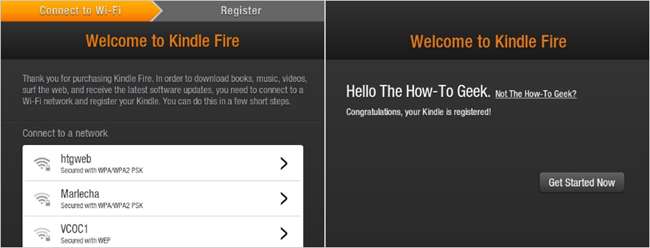
Fire este ambalat simplu, cu nimic mai mult decât un cablu de alimentare și dispozitivul. Nu există manual de utilizare pentru citire și nu trebuie să îl conectați la computer. Tot ce trebuie să faceți este să porniți lucrurile și acolo veți găsi o experiență de pornire foarte plăcută. Dacă ați cumpărat Kindle Fire prin contul dvs. Amazon (spre deosebire de un cadou de la altcineva), experiența de configurare este aproape instantanee - conectați-vă la rețeaua Wi-Fi și ați terminat. Dacă tableta dvs. a fost un cadou, va trebui să vă autentificați, dar asta este literalmente tot ceea ce există.
Ecranele de întâmpinare vă prezintă interfața cu utilizatorul și vă explică cum să utilizați diferitele caracteristici de bază pentru a începe. Nu este faptul că interfața este teribil de confuză - dar este cu siguranță o atingere plăcută și conferă experienței generale. Am predat dispozitivul unui utilizator care nu este un geek iPad, fără a le arăta ecranele de întâmpinare și a existat un minut sau două de confuzie în timp ce încercam să înțelegem cum funcționează totul, astfel încât aceste ecrane sunt o atingere plăcută.
Bara de navigare de sus vă permite să accesați tot conținutul dvs. cloud Amazon foarte rapid - sau să accesați magazinul Amazon pentru a achiziționa mai mult conținut. Indiferent dacă vă îndreptați către Cărți, Muzică, Video, Chioșc sau aplicații, conținutul este stocat inițial în contul dvs. Amazon și poate fi transmis în flux sau descărcat pe dispozitiv. Fire este, la urma urmei, un portal în rețeaua de conținut Amazon.
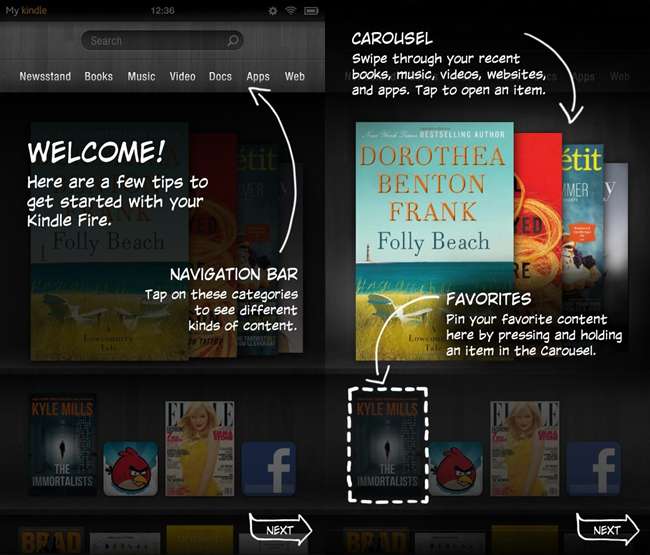
Caruselul conține tot conținutul dvs. recent, ceea ce este puțin ciudat în anumite privințe. Veți vedea toate cărțile pe care le-ați achiziționat, chiar dacă nu sunt descărcate pe dispozitiv. Nu veți vedea toată muzica dvs. aici, ci doar muzica recentă pe care ați redat-o, aplicațiile pe care le-ați folosit și va afișa ultimul site web pe care l-ați vizitat. Puteți fixa oricare dintre acestea în bara de favorite din partea de jos, ceea ce este destul de mult modul în care veți accesa pictogramele utilizate frecvent - utilizarea caruselului este mai mult o noutate decât orice altceva și, pe măsură ce utilizați dispozitivul, mai mult Voi sfârși nici măcar să nu vă deranjați cu el de cele mai multe ori.
Mai degrabă decât un buton hardware, Fire vă oferă un buton Acasă software obișnuit pe ecran, dar cel mai adesea, este ascuns în spatele unei atingeri pe ecran. Acesta este unul dintre acele lucruri minore care devin foarte iritante, mai ales atunci când rămâi prins în spatele unui joc sau aplicație care nu îți prezintă butonul de pornire. Există un motiv pentru care dispozitivele Apple care urăsc butoanele au încă un buton de pornire - aveți nevoie de o modalitate de a reveni la ecranul de pornire printr-o singură apăsare. Este o supraveghere imensă de către Amazon și, sperăm, următoarea lor tabletă include un buton.
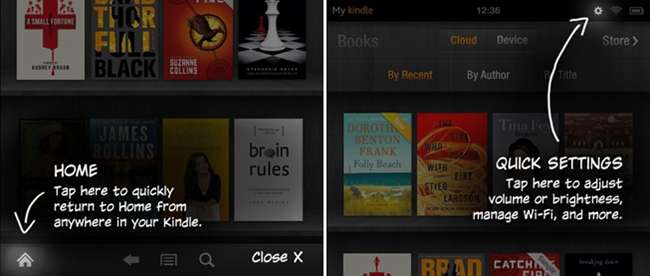
Setările pot fi accesate apăsând colțul din dreapta sus al ecranului, unde puteți activa / dezactiva Wi-Fi, regla luminozitatea sau gestiona volumul, deoarece nu există butoane de volum hardware. În cea mai mare parte, acest lucru funcționează bine, dar dacă folosiți un joc, va trebui să găsiți comenzile de volum în altă parte. La fel ca multe dintre problemele noastre cu tableta, este o problemă minoră, dar totuși, aceste mici inconsecvențe elimină experiența generală.
De asemenea, puteți utiliza meniul de setări pentru a forța dispozitivul să sincronizeze sau să blocheze orientarea ecranului. Dacă aveți muzică redată, veți vedea melodia redată în prezent, precum și controalele muzicale, ceea ce este destul de convenabil - presupunând că utilizați una dintre aplicațiile standard Kindle care vă permit să accesați rapid setările.
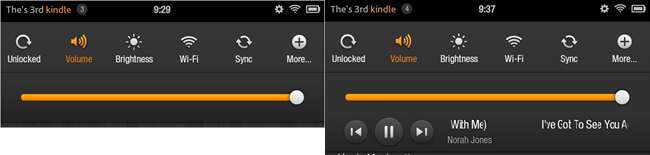
După ce treceți de ecranele de bun venit, veți putea începe imediat să utilizați dispozitivul. Caseta de căutare vă permite să căutați în întregul conținut al bibliotecii - ceea ce înseamnă orice cărți, muzică sau orice alt obiect stocat pe dispozitiv sau chiar conținutul stocat în cloud Amazon. Vă veți găsi folosind acest lucru mai ales pentru a găsi muzică, deoarece navigarea prin colecția dvs. de cărți are mai mult sens făcând doar clic pe Cărți în partea de sus - acel ecran este organizat după cărți recente și, dacă sunteți ca mine, fixați cărțile preferate în bara de favorite.
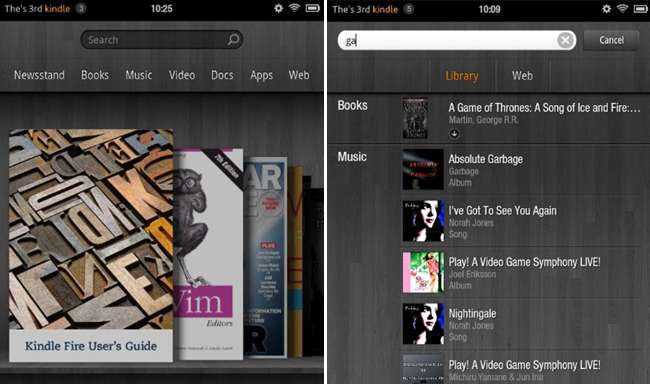
Navigarea tactilă pe dispozitiv este decentă și adesea foarte bună, dar uneori am găsit că este iritantă. Cel mai enervant lucru de pe întregul dispozitiv este de fapt caruselul de pe ecranul de pornire, care este reglat cumva greșit - îl pui ușor și continuă să deruleze. Încercați să opriți un anumit articol și veți găsi aproape de fiecare dată pe următorul articol.
Tastatura se simte ușor prea lentă și, deși este decentă în modul portret (în stânga), în modul peisaj are o bară spațială care este decalată și mai mult spre stânga, așa că ne-am trezit apăsând tasta punct în locul tastei spațiu. Nu este inutilizabil, ci doar va trebui să vă obișnuiți. De asemenea, veți constata că pe anumite ecrane, în special pe ecranul de căutare, este puțin lent din cauza reîmprospătării paginii.
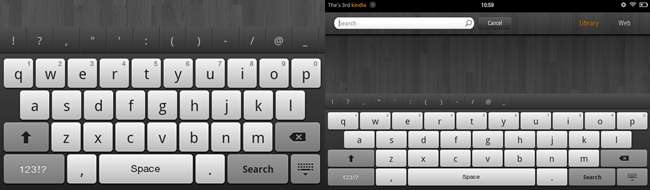
Spre deosebire de majoritatea dispozitivelor Android, nu glisați în jos pentru a ajunge la panoul Notificări; în schimb, veți vedea un număr în stânga sus cu numărul de notificări pe care le aveți în prezent și trebuie să atingeți pentru a coborâ panoul. Acest lucru funcționează bine de cele mai multe ori, deși cu siguranță îl face puțin mai ușor de utilizat. Dacă aveți mai multe aplicații deschise și redare de muzică, numărul va include atât sarcini în desfășurare, cât și notificări, ceea ce face confuz să înțelegeți dacă acest număr înseamnă sau nu o notificare nouă. Majoritatea dispozitivelor Android evită această confuzie plasând pictograme în partea stângă sus, dar nu veți vedea asta aici. Și da, la fel ca orice dispozitiv Kindle, puteți transfera fișiere pe dispozitiv pur și simplu conectându-l la un computer, unde este montat ca o unitate.
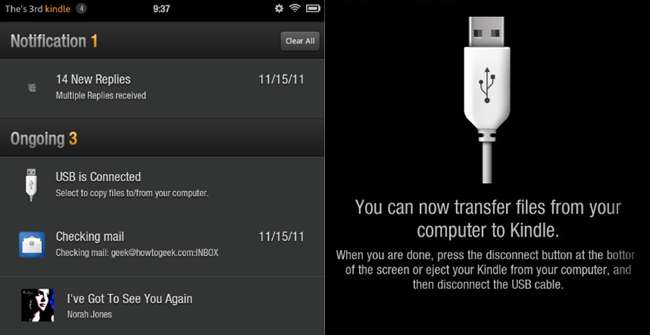
Proprietarii Kindle 3 vor fi încântați să vadă că ecranele de blocare sunt plăcute - nu mai sunt imagini înfricoșătoare cu Emily Dickinson care să fie obligate să le privească. Există o ciudățenie: nu contează ce orientare țineți dispozitivul, ecranul de blocare va fi întotdeauna același. Deci, chiar dacă utilizați focul în modul peisaj, va trebui să deblocați prin portret. Nu este într-adevăr o problemă, ci doar interesantă, deoarece dispozitivul vă permite să îl rotiți complet cu capul în jos și va întoarce ecranul pentru dvs.
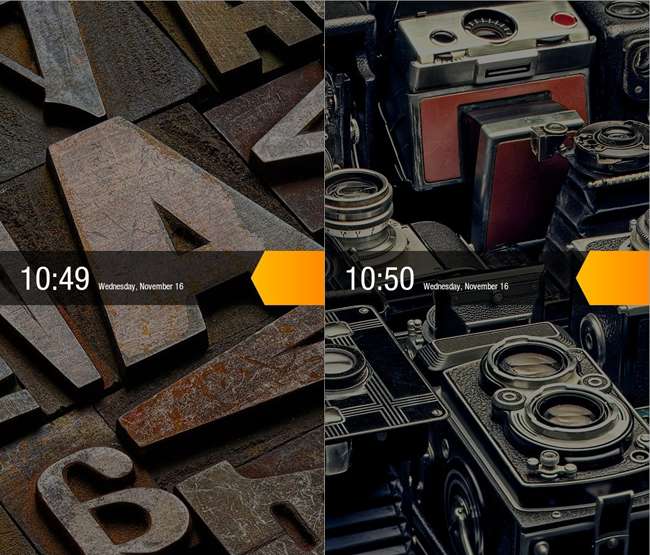
<- Pagina anterioară: pornirea acestuia și primele impresii
Utilizarea Kindle-ului pentru lectură

La fel ca orice alt Kindle, Fire are o experiență solidă de lectură. Accesați secțiunea Cărți și veți vedea o vizualizare destul de standardă a raftului cu toate cărțile achiziționate. Puteți descărca rapid oricare dintre cărți pe dispozitiv și puteți începe să le citiți imediat. Dacă aveți un număr mare de cărți în colecția dvs., este cu siguranță mult mai ușor să navigați prin atingere decât să folosiți butoane sau afișajul cu cerneală electronică pe dispozitivele anterioare.
Când ajungeți la vizualizarea de citire reală, este prezentat pe ecran complet cu o simplă apăsare pentru a comuta de pagină, care funcționează destul de bine, cu excepția cazului în care treceți rapid prin pagini, unde veți observa un pic de balbism, funcționează bine în general. Dacă atingeți ecranul, veți vedea vizualizarea comenzilor, care vă permite să parcurgeți rapid cartea, să căutați, să modificați dimensiunea fontului sau să accesați meniul.
Meniul de navigare este un domeniu în care Fire este cu siguranță o mare îmbunătățire față de Kindle-urile cu cerneală electronică - puteți ajunge cu ușurință oriunde în carte, inclusiv toate marcajele și notele, care apar chiar acolo pe ecran. Extrem de util pentru cărțile de non-ficțiune pe care s-ar putea să le fi marcat cu o tonă de note. Ceea ce ne aduce la un punct bun - Focul este mult mai bun pentru non-ficțiune în general, deoarece este posibil să doriți să răsfoiți rapid o secțiune sau să le redeschideți în mod regulat.
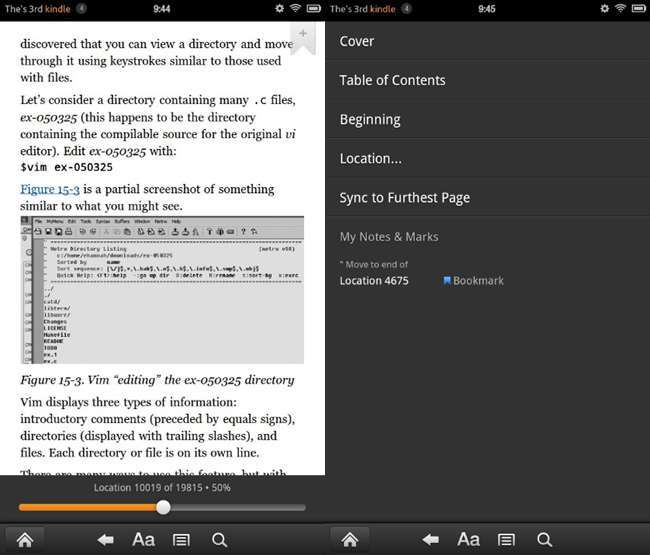
Redarea muzicii pe Kindle
Dacă ați folosit Amazon Cloud Player pe web sau pe orice alt dispozitiv, veți fi familiarizați cu experiența de pe Kindle Fire. Puteți să accesați întreaga colecție de muzică, să o transmiteți de pe serverele lor, să descărcați în memoria cache de pe dispozitiv sau să cumpărați muzică nouă în magazin. Playerul funcționează bine fie în modul peisaj, fie în modul portret și puteți reda muzică în fundal.
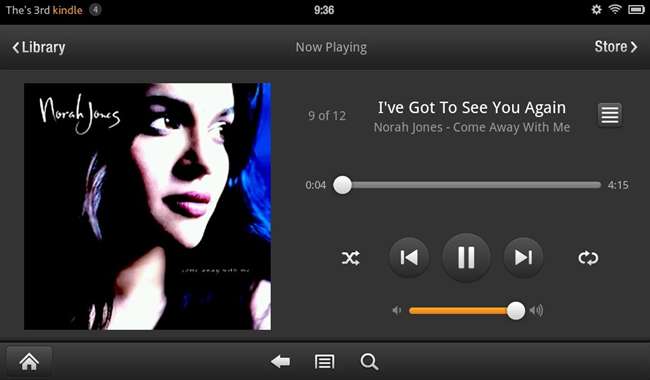
Achiziționarea de muzică este aproape prea simplă - după ce căutați în magazin ceea ce căutați, faceți clic pe Cumpărați și va fi livrat instantaneu pe unitatea dvs. cloud. Puteți să vă îndreptați către unul dintre albume și să începeți redarea imediat sau să îl descărcați pe dispozitiv.

A putea asculta muzică pe același dispozitiv pe care îl citiți o carte este foarte util, mai ales dacă luați focul într-un avion.
Streaming (și descărcare) video
Accesați secțiunea Video și, dacă sunteți membru Prime, veți avea imediat acces la o colecție mare de videoclipuri gratuite care pot fi transmise în flux pe dispozitiv. Aceasta include spectacole precum Lost and The Wonder Years împreună cu multe altele. Dacă acest lucru nu se potrivește cu factura, există, de asemenea, un număr mult mai mare de videoclipuri care pot fi închiriate sau cumpărate, deși este puțin inconsistent - unele titluri pot fi închiriate doar, unele sunt 24 de ore, iar altele sunt 48 de ore.
Fire nu poate reda videoclipuri HD reale, cel puțin nu în conformitate cu specificațiile Amazon - ceea ce este interesant este că, dacă faceți clic pentru a vedea dispozitive compatibile, Fire este listat acolo. Cu toate acestea, videoclipul standard arată minunat pe ecran și este prezentat în format panoramic. Dacă închiriați ceva în HD, îl puteți viziona pe Fire în definiție standard sau îl puteți viziona pe computer sau TV în definiție înaltă.
Descărcarea
Dacă închiriați sau achiziționați un film sau un episod TV, îl puteți descărca pe dispozitiv pentru vizionare ulterioară. După ce descărcați un videoclip, aveți la dispoziție 24 sau 48 de ore pentru a-l viziona înainte de expirare, ceea ce face un pic incomod să încărcați tableta cu filme înainte de o călătorie, deoarece nu veți putea să le urmăriți pe drum înapoi, presupunând că doriți să vă concedați mai mult de o zi. Cu siguranță este suficient de bun pentru un zbor lung cu avionul și tu ar putea reîncărcați-l din nou înainte de a vă întoarce, deși Wi-Fi-ul hotelului dvs. va dura probabil pentru totdeauna pentru a descărca filmul. Deoarece nu există o grămadă de spațiu de stocare intern, veți putea descărca doar aproximativ 10 filme pe un Kindle altfel gol - dacă aveți multe aplicații, reviste și muzică descărcate, ar putea fi 5 sau mai puține filme .
Cel mai bun pariu, ca un geek, este să-ți rupi propriile filme și să le copiezi prin cablul USB. Singura ciudățenie este că nu vor apărea în secțiunea Videoclipuri, ci va trebui să le accesați prin intermediul aplicației Galerie. În acest fel, puteți controla, de asemenea, rata de biți și dimensiunea fișierelor, dacă doriți, pentru a vă potrivi mai mult pe unitate.
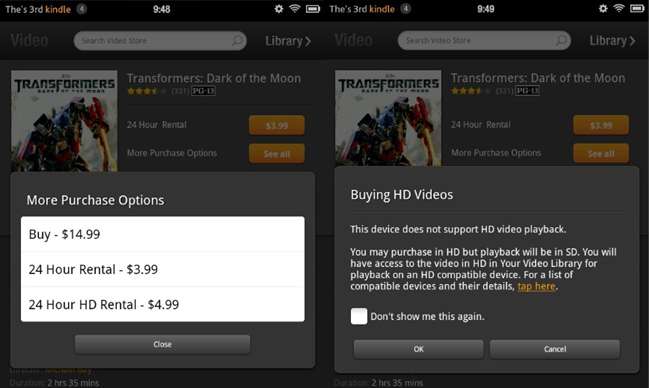
Navigarea cu browserul „Silk” al Kindle Fire
S-a făcut mult despre browserul Silk de pe Kindle Fire, începând cu o mulțime de hype despre cât de rapid va fi. Principalul avantaj pentru browser, conform documentației de marketing, este că folosește puterea cloud-ului Amazon pentru a comprima și optimiza paginile, astfel încât totul să fie mult mai rapid.
Actualizați: asigurați-vă că ați citit postarea de urmărire, unde vă explicăm cum să faci browserul * de fapt * rapid .
În testele pe care le-am făcut în ultima sau două zile de la primirea Fire-ului nostru, experiența de navigare nu este la fel de rapidă pe cât s-ar spera. Amazon susține că acest lucru se datorează faptului că algoritmul lor de stocare în cache nu a fost încă pregătit, dar testăm acest lucru pe o rețea FIOS de 35/35 Mb aici, deci nu ar trebui să conteze. Derularea paginilor este puțin agitată, iar ecranul pare să aibă dimensiunea greșită pentru o mulțime de site-uri - cum ar fi ale noastre, ceea ce va trebui în mod clar să fie implicit la tema mobilă pentru cititorii Kindle. Navigarea cu file se simte doar ca o pierdere de spațiu pe ecran, în special în modul peisaj.
În afară de toate plângerile, browserul Fire este aproape exact ceea ce ați spera dacă ați ignora toată hype-ul. Funcționează bine, afișează atât pagini, cât și o tabletă mică, și are toate funcțiile Android standard, cum ar fi opțiunea Partajare pagină, care vă permite să partajați rapid pagina prin e-mail, Twitter, Facebook, Evernote sau orice aplicații pe care le aveți Am instalat care acceptă funcția.
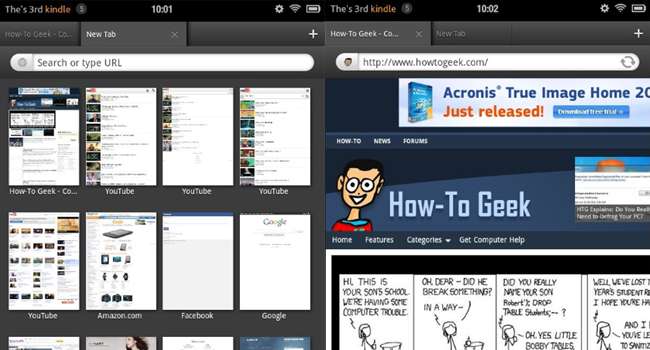
Când derulați pagina în jos, aceasta ascunde bara de adrese, dar este totuși o mulțime de pixeli irosiți pe ecran.
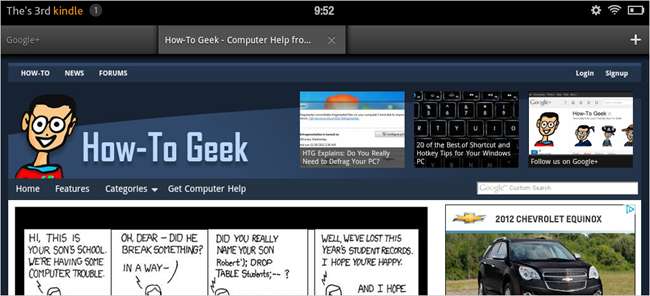
E-mail pe Kindle Fire
Acest dispozitiv nu a fost conceput pentru e-mail. Există o aplicație încorporată care acceptă Gmail, Hotmail, Yahoo, IMAP, dar nu este cea mai bună aplicație - mai ales dacă sunteți obișnuiți cu aplicația excelentă Gmail de pe fiecare telefon Android. Nu veți avea acces la contactele dvs. decât dacă le exportați manual din Gmail și le copiați pe dispozitiv folosind cablul USB, creează etichete ciudate în Gmail și nu știe cum să gestioneze domeniile personalizate în Gmail fără o modificare.
Cu toate acestea, este funcțional și acceptă Push pentru livrarea e-mailului, astfel încât veți primi notificări în bara de sus ori de câte ori primiți e-mail. Puteți dezactiva acest lucru, desigur, în setări. Dacă utilizați un server Exchange, va trebui să luați o aplicație diferită de piața aplicațiilor.

<- Pagina anterioară: Utilizarea efectivă a Kindle-ului (citire, video, muzică, navigare, e-mail)
Citirea de ziare și reviste
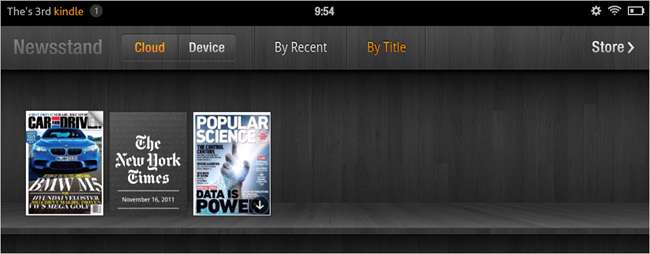
Una dintre caracteristicile unice ale Kindle Fire este abilitatea de a citi reviste, în toată glorioasa lor originalitate colorată. Există o mulțime de reviste deja la bord, cu favorite vechi precum Popular Science, Wired, Car and Driver, și o mulțime de ziare precum New York Times și Washington Post. Cele mai multe dintre acestea sunt concepute ca un model de abonament - puteți cumpăra un număr unic, dar nu este ieftin. În schimb, trebuie să vă înscrieți pentru o taxă lunară, iar revista sau ziarul vor fi livrate automat la Kindle. Puteți vedea toate revistele dvs. actuale la rubrica Chioșc de ziare sau puteți cumpăra în magazin pentru orice altceva doriți.
Pentru unele lucruri, acest lucru funcționează destul de bine, cum ar fi New York Times, care este în mare parte conținut text. Pentru alte reviste, cum ar fi Popular Science și Car and Driver, există încă unele probleme de formatare. Vizualizarea implicită este vizualizarea imaginii, care nu funcționează corect. Ecranul de 7 ”nu este suficient de mare pentru a citi în mod clar majoritatea conținutului, iar mărirea funcționează tolerabil până când treceți la pagina următoare. Apoi zoomează din nou. Puteți utiliza meniurile pentru a comuta de la vizualizarea de pagină la vizualizarea de text, unde puteți citi mult mai ușor conținutul, dar o mare parte din aspectul vizual a dispărut. Cu siguranță este ceva ce trebuie rezolvat.
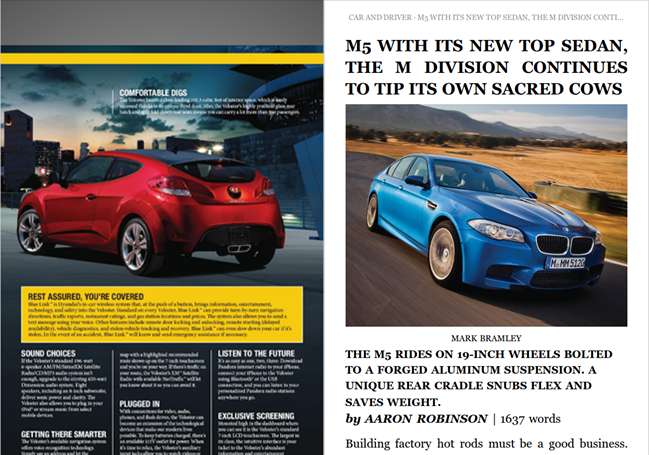
Apoi, există reviste precum Wired și GQ, care nu sunt livrate folosind sistemul de conținut Amazon - în schimb, sunt implementate ca aplicații și trebuie să vă abonați și să vă conectați separat. Sunt un pic mai multă bătaie de cap, dar rezultatul final este o revistă cu adevărat frumoasă, concepută pentru Kindle. Aceste reviste sunt superbe și chiar o dovadă a ceea ce poate fi o revistă pentru tablete. Puteți glisa în sus și în jos pe unele pagini pentru a citi întregul articol sau întoarceți-vă la stânga și la dreapta pentru a naviga între articole. Există, de asemenea, o modalitate de a mări înapoi și de a vedea toate paginile revistei într-o vizualizare în care puteți scana mai ușor întreaga revistă. Este impresionant.
Există doar un lucru ciudat: dacă accesați direct site-ul web, vă puteți abona la versiunea tipărită pentru 12 USD / an și apoi puteți obține versiunea Kindle Fire gratuit. Dacă vă abonați direct la versiunea Kindle Fire, acesta este de 20 USD / an.
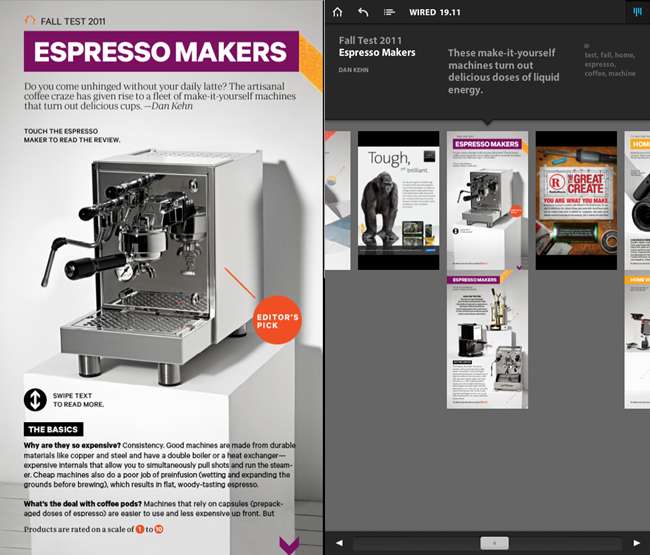
Magazin de aplicații Kindle Fire
Și acum, partea despre care s-au întrebat o mulțime de oameni: aplicațiile. Există o bibliotecă foarte mare de aplicații pe care le puteți instala pe Kindle, inclusiv lucruri precum Netflix, Hulu, Pandora, Seesmic, Angry Birds, Evernote și multe altele. Am testat Netflix și funcționează destul de bine, deși este puțin agitat - dar presupunem că o parte este pe Netflix, deoarece navigarea lor este slabă și pe cutia noastră Roku.
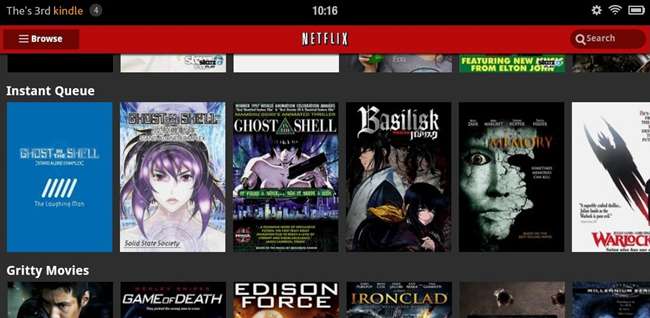
Există o mulțime de aplicații pe piață, inclusiv o aplicație gratuită zilnică (altfel plătită), dar puteți permite, de asemenea, instalarea aplicațiilor neacceptate accesând Setări -> Dispozitiv și activând opțiunea. Va trebui să le instalați manual, dar este o modalitate de a obține aplicațiile preferate pe dispozitiv, chiar dacă Amazon nu le are în magazinul dvs. De exemplu, puteți chiar să instalați aplicația Nook în acest fel.
Notă: nu puteți accesa piața Android obișnuită din browser, pur și simplu vă va redirecționa către magazinul de aplicații Amazon. În caz contrar, ar trebui să puneți mâna pe fișierul de instalare pentru a instala aplicațiile.
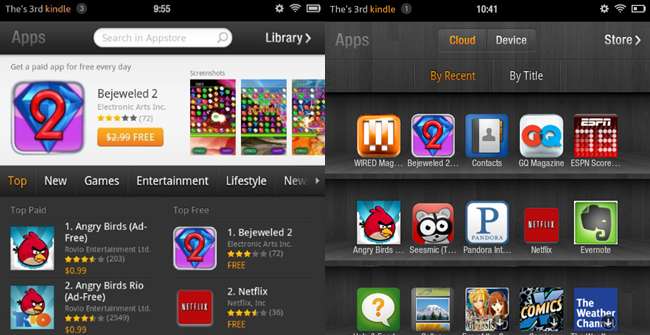
Presupunerea noastră este că, în viitorul foarte apropiat, aproape fiecare aplicație Android pe care o puteți dori va apărea pe piață. Singura excepție vor fi tweakers-uri de sistem și aplicații de nivel foarte scăzut.
În următoarele câteva săptămâni, vom testa dacă puteți obține aplicații Google pe dispozitiv și dacă puteți face hack-uri grozave.
Ultimele gânduri: este o tabletă destul de drăguță. Aveți întrebări pe care nu le-am acoperit? Întrebați-i în comentarii.






